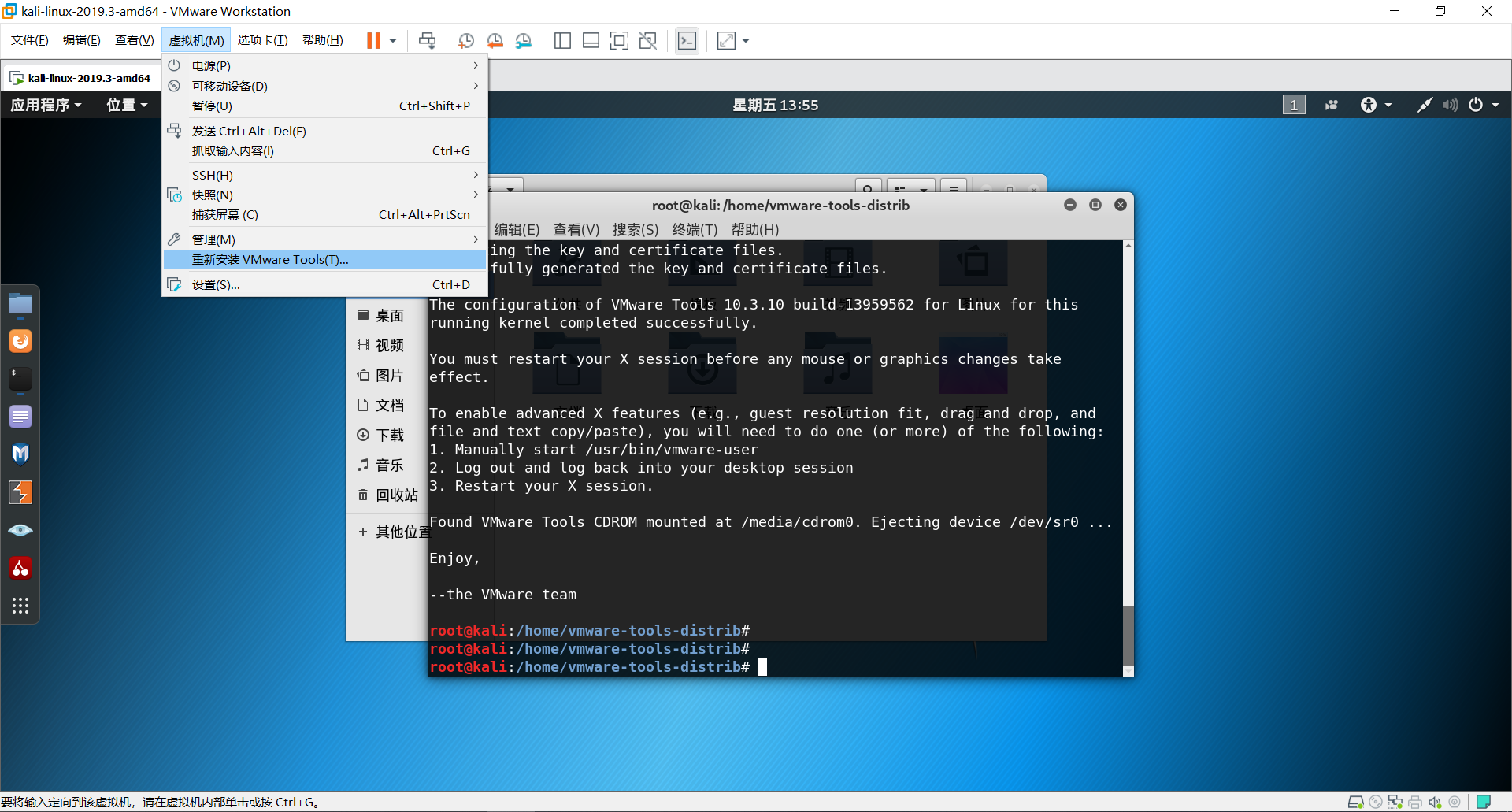虚拟机Kali Linux安装VMware Tools
Kali Linux介绍
Kali Linux是基于Debian的Linux发行版, 设计用于数字取证操作系统。由Offensive Security Ltd维护和资助。最先由Offensive Security的Mati Aharoni和Devon Kearns通过重写BackTrack来完成,BackTrack是他们之前写的用于取证的Linux发行版 。
Kali Linux预装了许多渗透测试软件,包括nmap 、Wireshark 、John the Ripper,以及Aircrack-ng.[2] 用户可通过硬盘、live CD或live USB运行Kali Linux。Kali Linux既有32位和64位的镜像。可用于x86 指令集。同时还有基于ARM架构的镜像,可用于树莓派和三星的ARM Chromebook
VMware Tools介绍
VMware Tools是VMware虚拟机中自带的一种增强工具,相当于VirtualBox中的增强功能(Sun VirtualBox Guest Additions),是VMware提供的增强虚拟显卡和硬盘性能、以及同步虚拟机与主机时钟的驱动程序。
只有在VMware虚拟机中安装好了VMware Tools,才能实现主机与虚拟机之间的文件共享,同时可支持自由拖拽的功能,鼠标也可在虚拟机与主机之间自由移动(不用再按ctrl+alt),且虚拟机屏幕也可实现全屏化。
1.点击虚拟机选项,安装VMware Tools
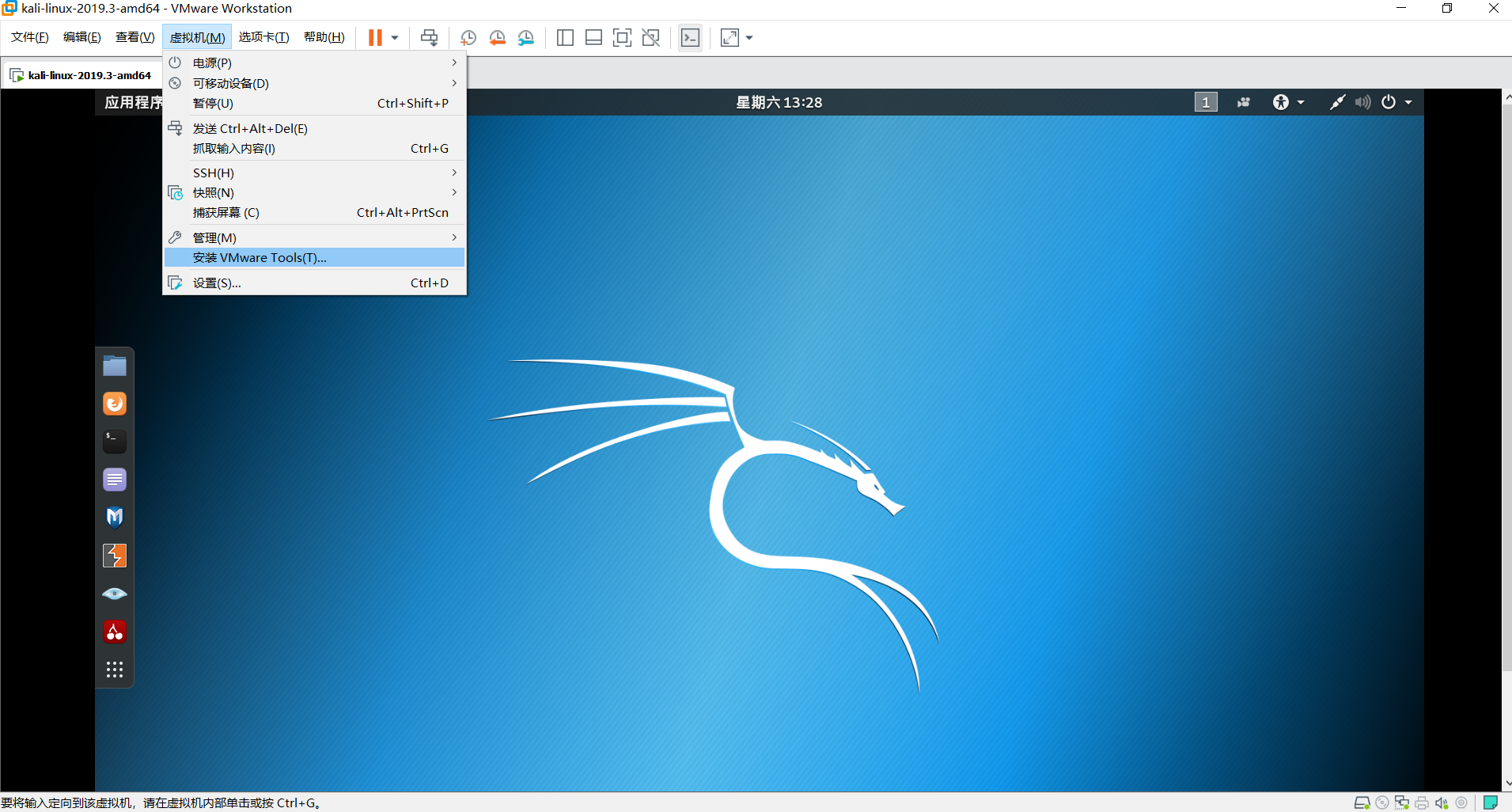
2.点击屏幕出现VMware Tools,点击VMware Tools进入文件夹
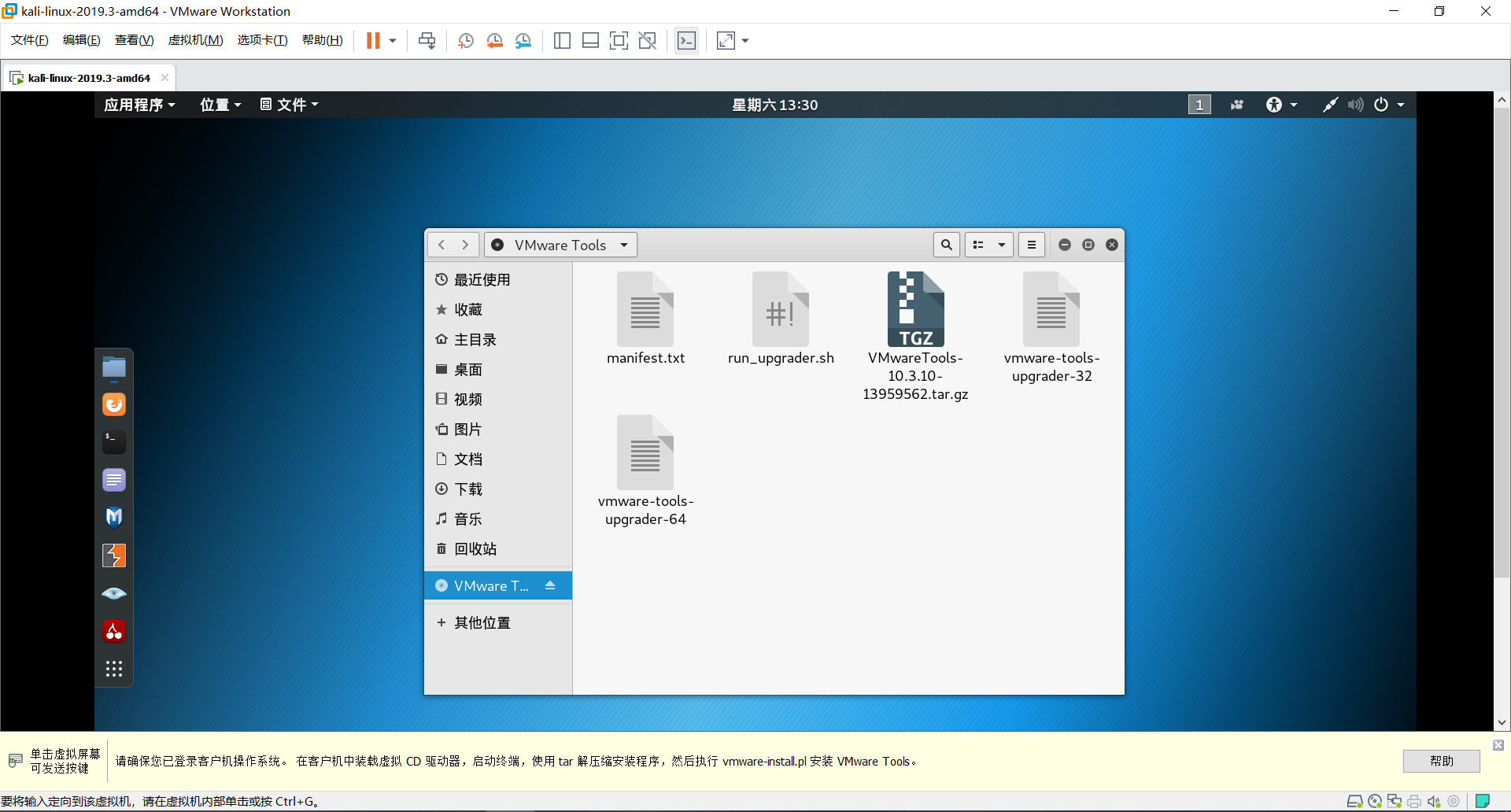
3.右击进入终端,输入tar -zxvf VMwareTools-10.3.10-13959562.tar.gz -C /home,将VMwareTools-10.3.10-13959562.tar.gz压缩包解压到home文件夹内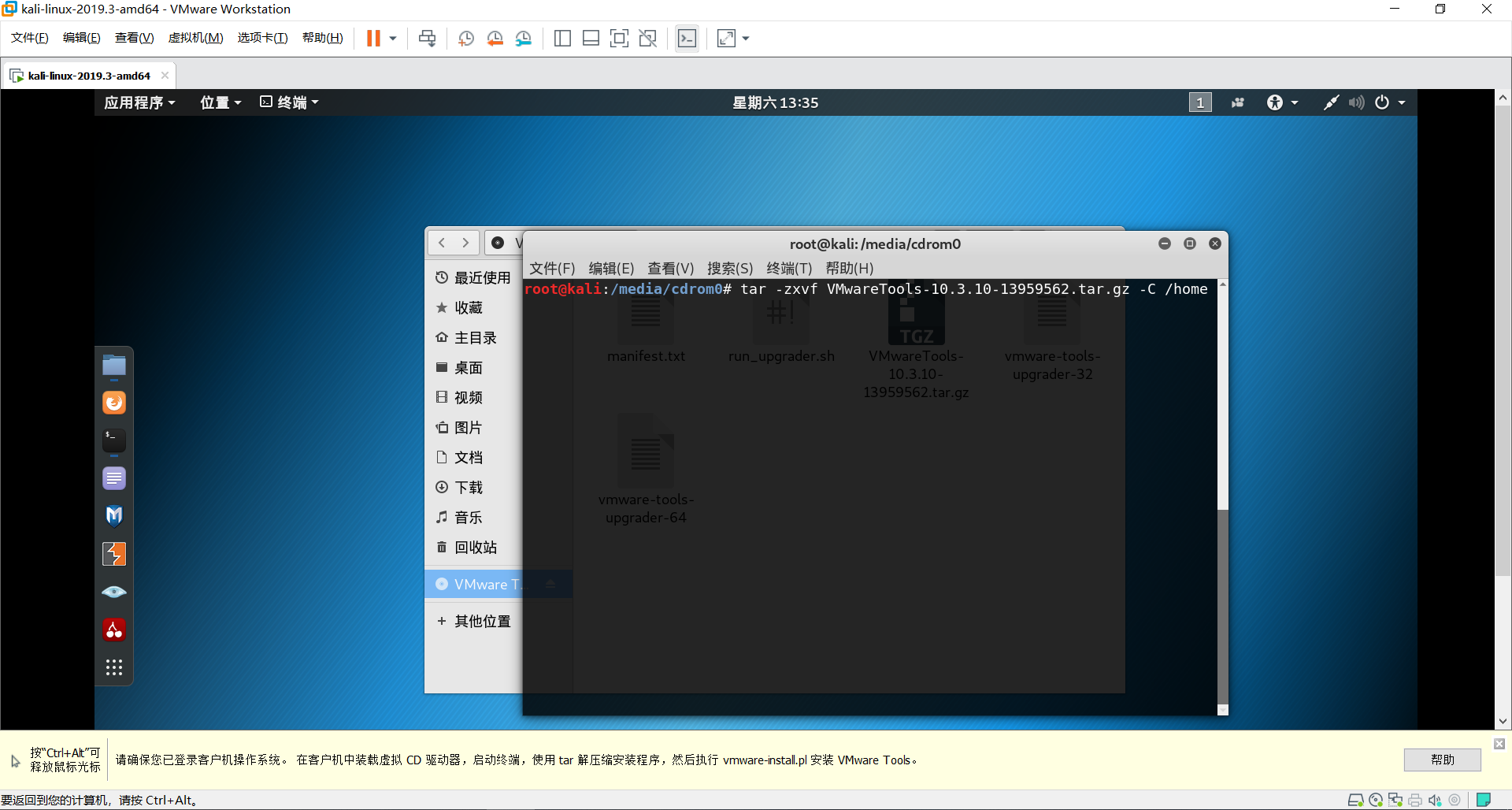
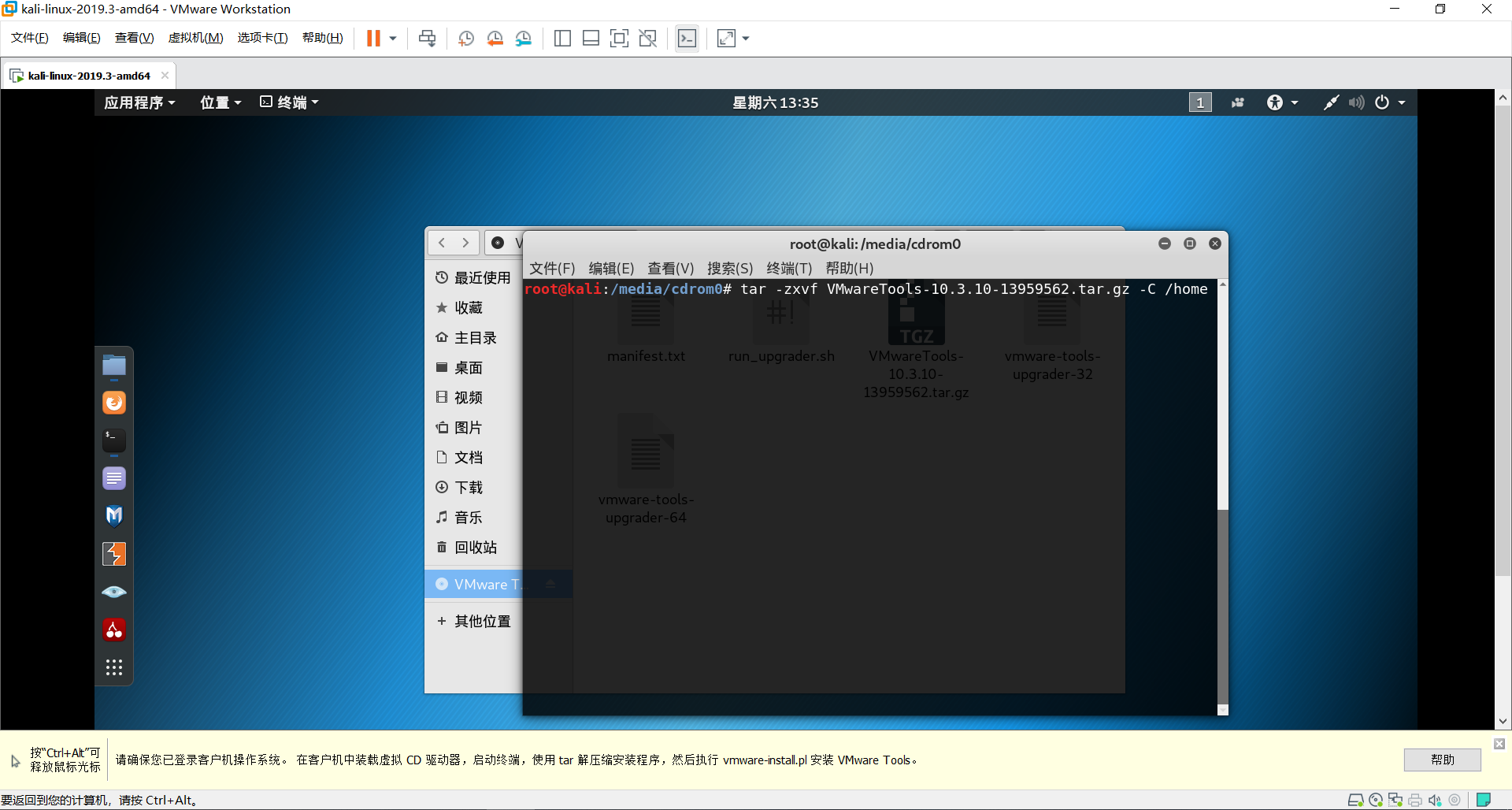
4.解压完毕后,输入cd /home/vmware-tools-distrib/,进入解压的文件夹内

5.输入./vmware-install.pl进行安装vmware-install.pl,弹出来的选项不断回车即可

6.安装完毕后再进入虚拟机选项,原本的VMware Tools已变成重新安装VMware Tools,看到这个就是安装完成了,系统关机,再开机就可以生效了